sadržaj
- 1 Što je Aero?
- 2 Kako omogućiti i onemogućiti taj efekt?
- 2.1 Prvi put
- 2.2 Drugi način
- 3 Zaključimo
Što je Aero?
Dragi prijatelji, danas ćemo naučiti kako omogućiti ili onemogućiti učinak sustava Windows Aero na računalo ili laptop koji pokreće operacijski sustav tvrtke Microsoft. Ali prvo, saznajmo o samom efektu, tako da možete odlučiti hoćete li ga uključiti ili ne. Stoga, malo teorije prije velike prakse.
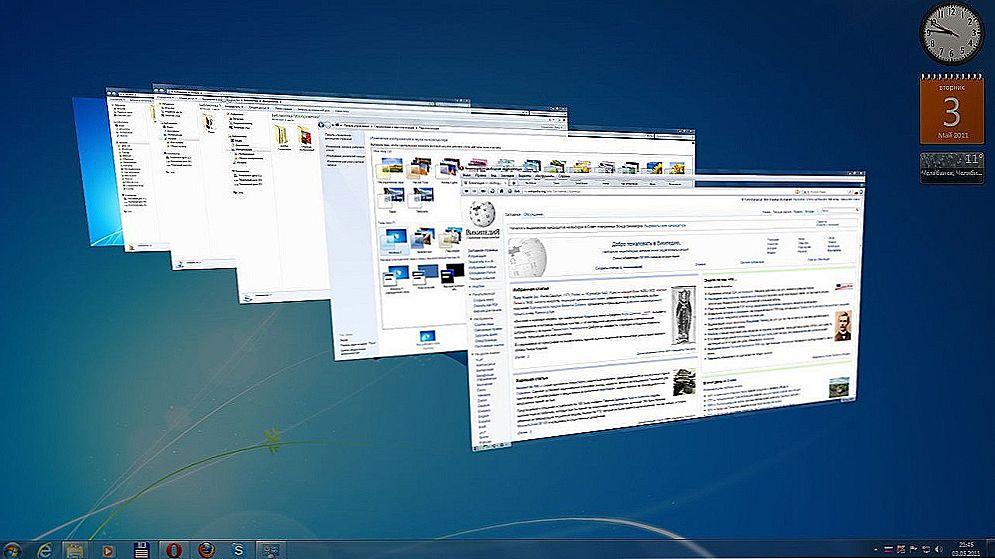
S prilagođenim Aero, animacija prozora prilikom minimiziranja, otvaranja i zatvaranja prozora je dostupna
Dakle, učinak sustava Windows Aero omogućuje korisniku prilagodbu prozirnosti prozora i njezine palete boja. Ako ga onemogućite, nećete moći instalirati http: //nastroyvse.ru/? P = 11301 & preview = pravu prozirnu ili poluprozirnu dijalošku kutiju. Može se zaključiti da je to potrebno ako vaše računalo ili laptop ima slabe karakteristike. U tom slučaju povećat ćete brzinu sustava jer komponente vašeg uređaja neće biti uključene u stvaranje ovog složenog učinka. To se naziva radnim performansama za Windows Aero, gdje se bilježe brzina i brzina sustava u cjelini.
Valja napomenuti da ovaj dizajn nije u svim izdanjima operacijskog sustava tvrtke Microsoft. Na primjer, ako imate inicijalnu, u njemu neće biti nikakvih posebnih efekata. Ako imate kućnu bazu, bit će prikazano pojednostavljeno sučelje Windows Aero, što je znatno manje od punog verzije. U svakom slučaju, parametri personalizacije mogu biti više ili manje regulirani, jer nastavljamo dalje i radimo.
Kako omogućiti i onemogućiti taj efekt?
Postoje dva načina za povećanje brzine računala ili prijenosnog računala s operacijskim sustavom Windows 7. Prvi uključuje promjenu teme: novi neće koristiti transparentnost koja će na neki način osloboditi vaš uređaj od napona. Drugi će potpuno promijeniti dizajn za maksimalne performanse. Preporuča se da ga koristite za slabe računala. Ako vaš uređaj može priuštiti rješenje u boji, isprobajte prvu metodu. U tom slučaju, ako ne znate što odabrati, onda pokušajte napraviti ove manipulacije zauzvrat.
Prvi put
- Idite na radnu površinu i stol i kliknite desnim gumbom miša na prazno mjesto. Na izborniku koji će se pojaviti odaberite stavku "Personalizacija".
- Na tako jednostavan način dosegnuli ste stranicu za uređivanje i dizajn teme na računalu. Evo dva bloka teme za vas: Aero i teme s visokim kontrastom.
- Na dnu ćete vidjeti gumb "Boja i izgled sustava Windows". Idite tamo i uklonite kvačicu iz stavke prozirnosti.
- Ako to ne pomogne, jednostavno promijenite temu na manje resursno intenzivno: to može biti standardna tema bez posebnih efekata ili tema s visokim kontrastom. Nalaze se u izborniku koji je opisan u drugom stavku gore.
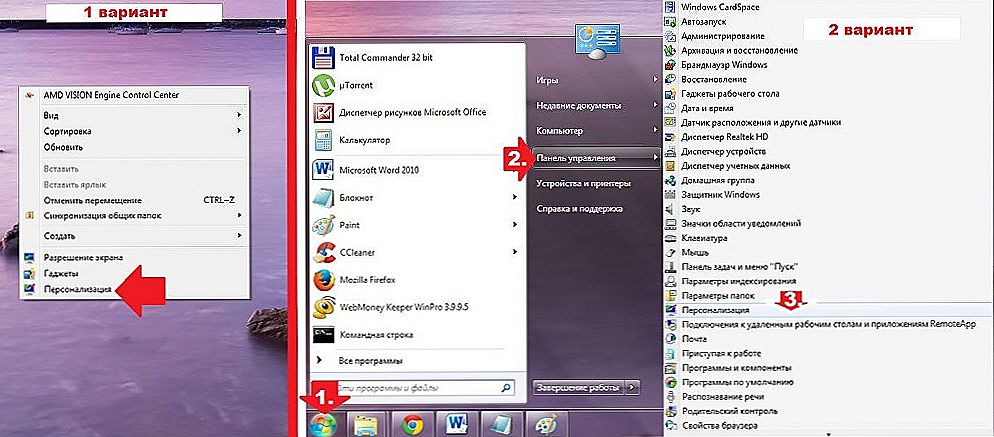
Pouzdan način omogućavanja Aero - proći kroz karticu "Personalizacija"
Drugi način
- Idite na izbornik "Start" na radnoj površini i upišite "Vizualni efekti" u traku za pretraživanje.
- U rezultatima morat ćemo kliknuti na postavljanje performansi i performansi sustava.
- Sada ćete vidjeti dijaloški okvir s postavkama brzine. Otvorite karticu vizualnim efektima, a kasnije ćemo promijeniti neke postavke na one atraktivnije za nas.
- Ovdje ćete morati kružiti stavku "Osigurajte najbolju izvedbu", a zatim kliknite "Primijeni" i U redu.
- Obavezno provjerite promjene. Ako ih ne odgovaraju, uvijek možete podesiti postavke ponavljanjem prve tri točke. U četvrtoj fazi morat ćete odabrati "Posebni efekti" i označiti one potrebne. Nakon toga, spremite sve što ste učinili i ponovno provjerite rad računala.
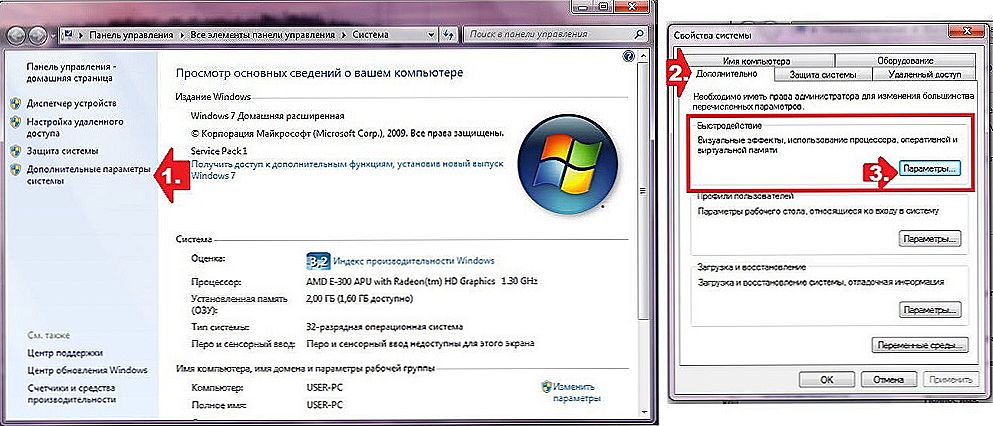
Kroz početak "Izbornik" također je moguće spojiti
Zaključimo
Dragi prijatelji, danas smo razgovarali o vrlo važnom, ali istovremeno jednostavnom pitanju o utjecaju Windowsa Aero na sedam. Saznali smo da ne funkcionira u svim izdanjima OS-a, au nekima je pojednostavljena inačica. Možete je onemogućiti na dva načina: u prozoru za personalizaciju ili u postavkama brzine računala. Da biste omogućili Aero u sustavu Windows 7, dovoljno je napraviti suprotne manipulacije: omogućiti transparentnost u prozoru postavki teme ili potvrditi okvir pokraj "Pružite najbolji prikaz". Nadamo se da ste uspjeli, a nema pitanja. U komentarima nam recite kako ste ranije riješili problem i zašto.
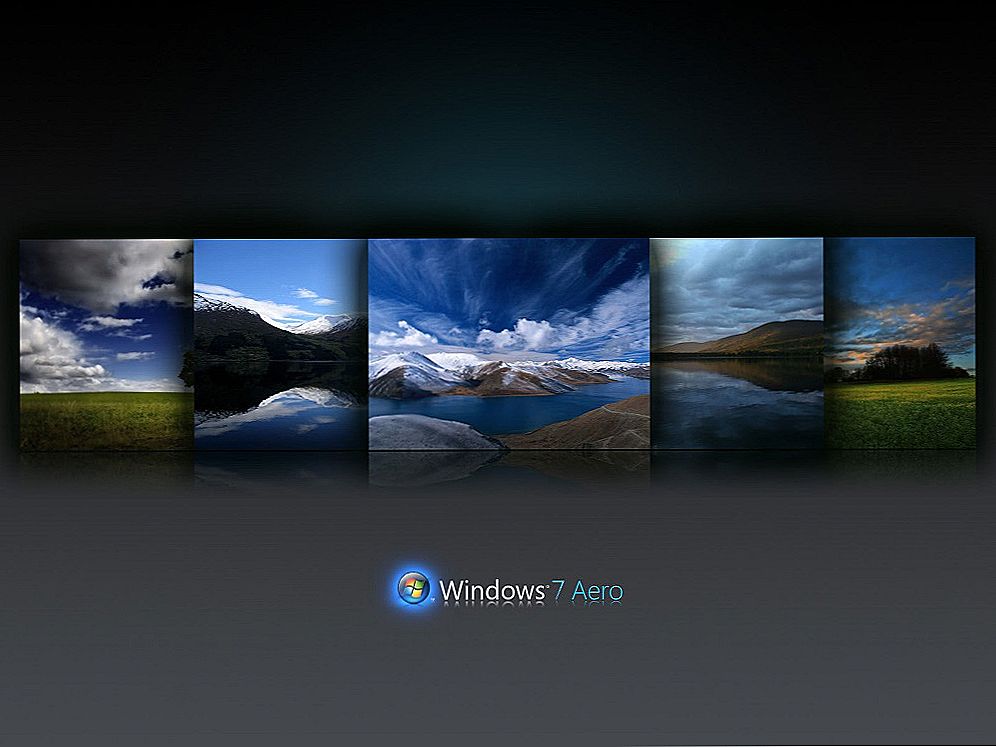
Windows Aero - dokazani skup grafičkih sučelja












